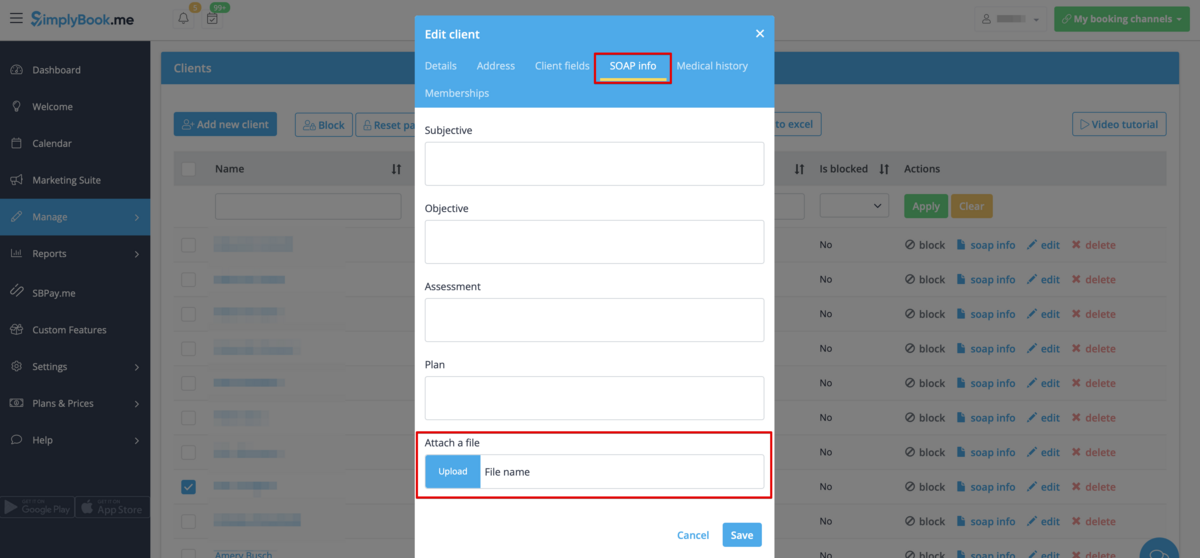Translations:File Uploader - Google Drive custom feature/3/de
1. Aktivieren Sie diese Option auf der Seite Individuelle Funktionen -> Weiteres zur Buchungsseite hinzufügen.
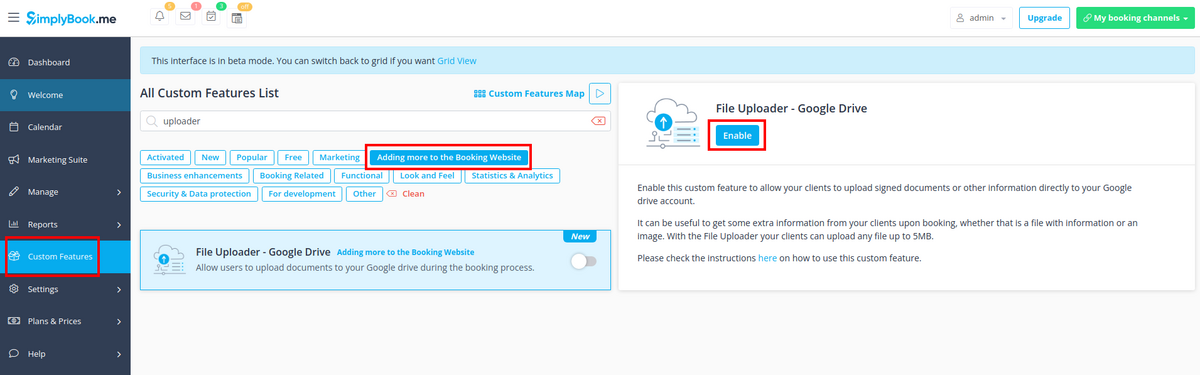
2. Auf der rechten Seite der Seite sehen Sie die Einstellungen. Klicken Sie auf Autorisieren, um eine Verbindung zu Ihrem Google Drive herzustellen und die erforderlichen Berechtigungen zu erteilen.
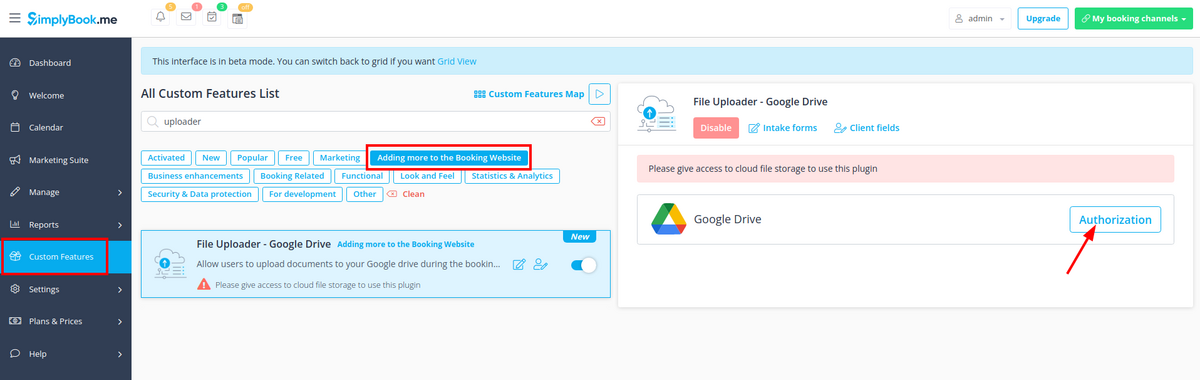
3. Nach erfolgreicher Verbindung können Sie den Status der Verbindung sehen und den Link zum Dateiverzeichnis auf Ihrem Google Drive auf der gleichen Seite für benutzerdefinierte Funktionen verwenden.
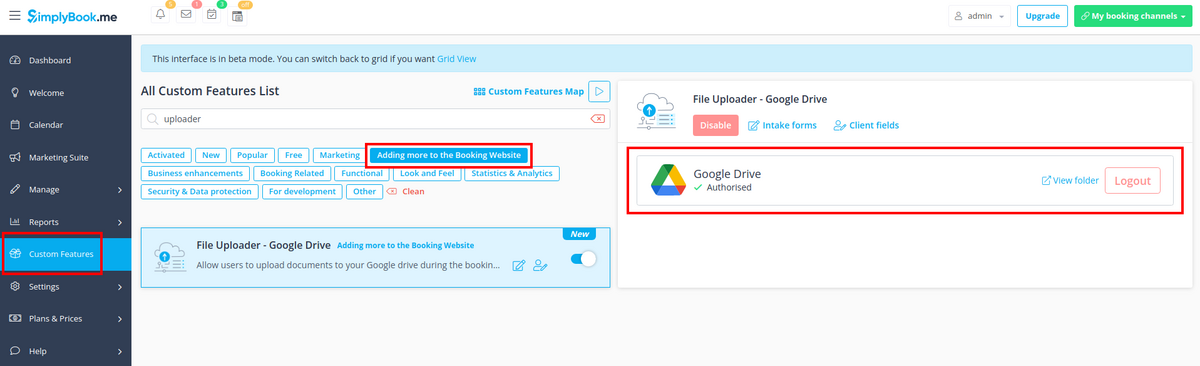
4. Navigieren Sie zu Verwalten -> Zusätzliche Felder oder Verwalten -> Kundenfelder (oder aktivieren Sie eine oder beide Funktionen, falls erforderlich) und erstellen Sie das Formular Datei-Uploader - Google Drive. Machen Sie es je nach Ihren Bedürfnissen obligatorisch oder nicht.
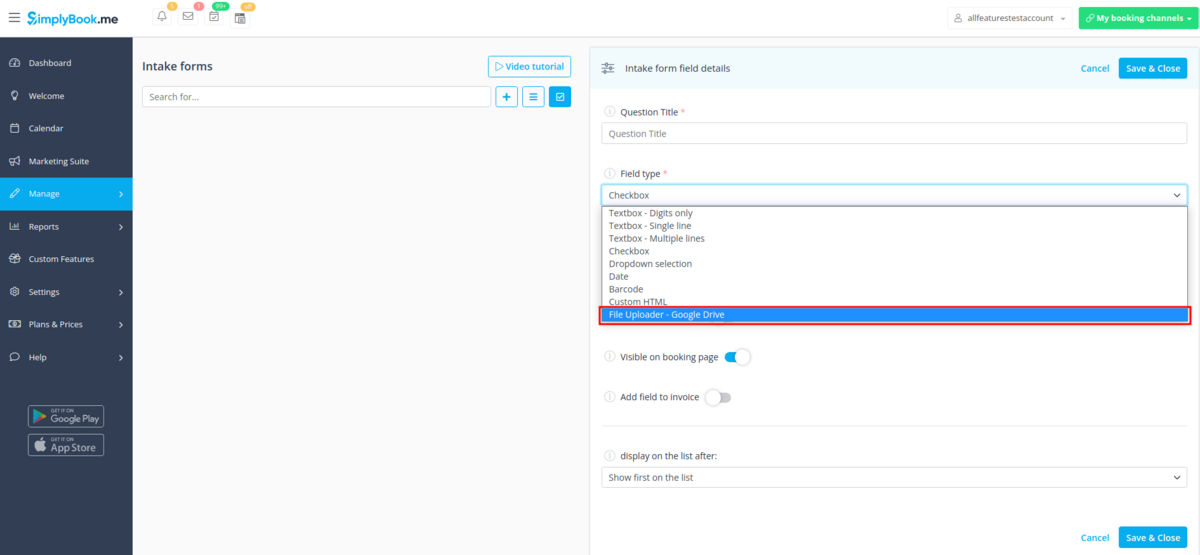
5. Nachdem Sie die gewünschten Formulare erstellt haben, können die Kunden ihre Dateien während des Buchungsprozesses hochladen (Aufnahmeformulare)
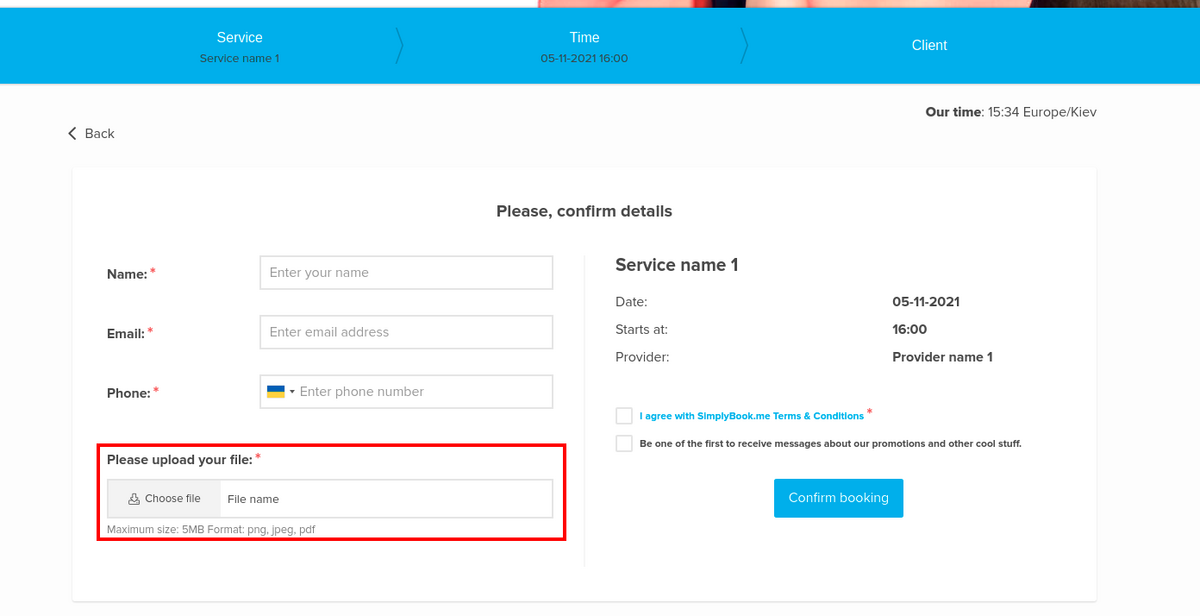
oder sich anzumelden (Kundenfelder)
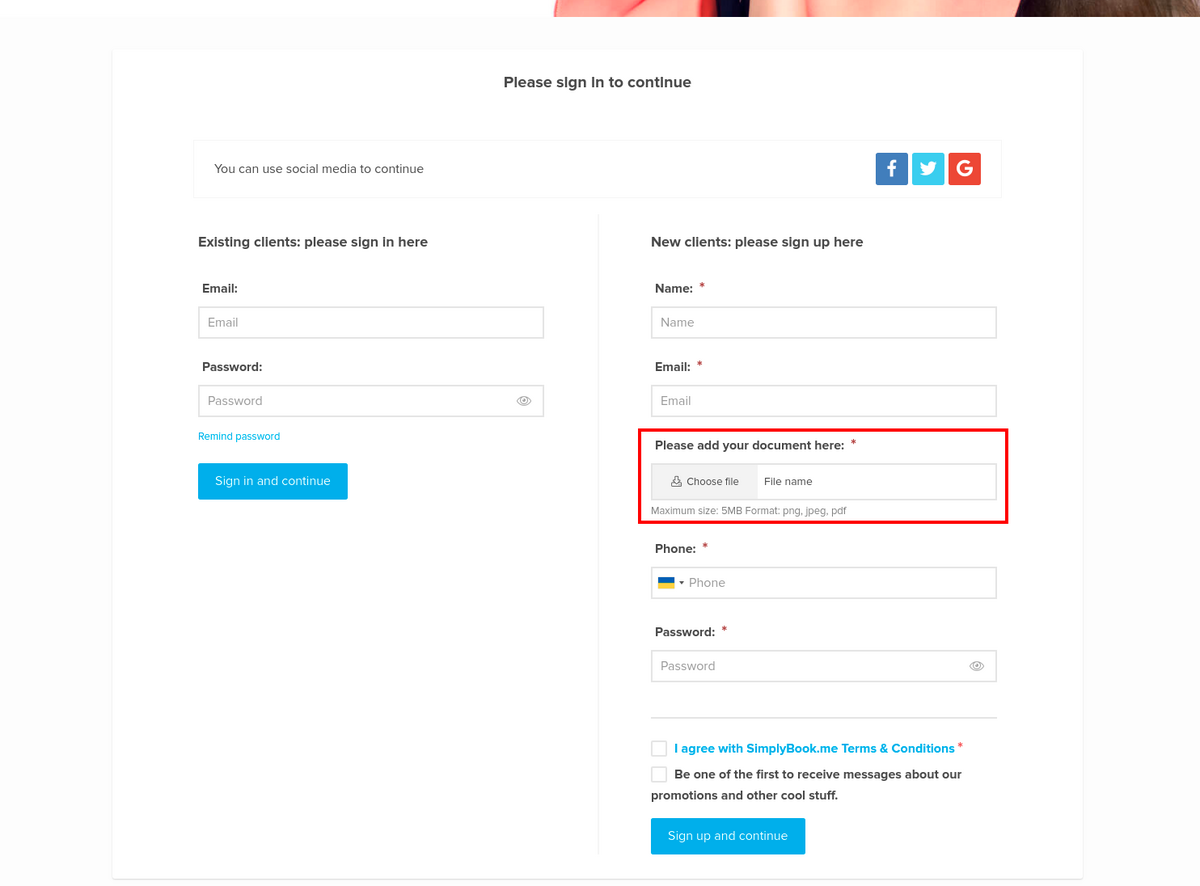
6. Von der Admin-Seite aus können Sie die Dateien entweder im Buchungs-Popup auf der Kalenderseite sehen und herunterladen, wenn es sich um ein Zusätzliches Feld handelt
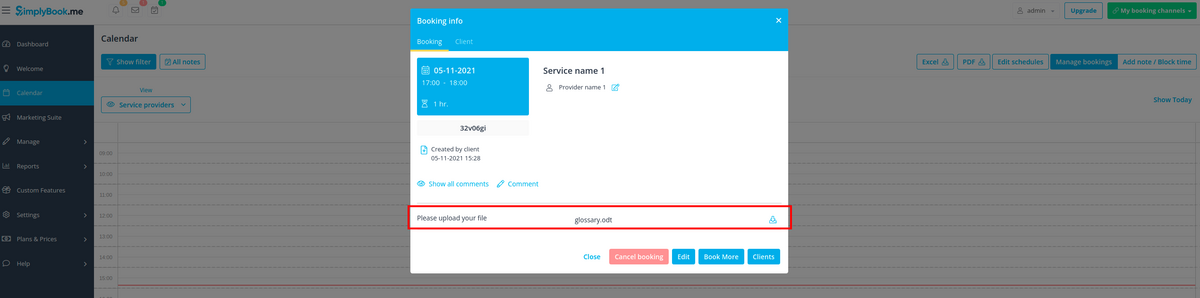
oder unter Verwalten -> Kunden -> Bearbeiten des Kundendatensatzes, wenn Sie es als Kundenfeld haben.
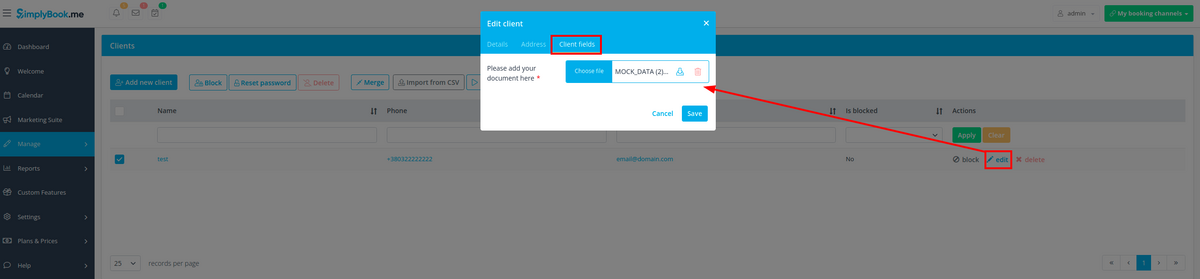
Und natürlich können Sie die Dateien während der Erstellung/Bearbeitung einer neuen Buchung oder eines Kundendatensatzes von der Verwaltungsseite aus manuell hochladen, falls erforderlich.
7. Wenn Sie auch die benutzerdefinierte Funktion SOAP mit Verschlüsselung verwenden, können Sie das Anhängen der Datei auch in den Einstellungen der SOAP-Funktion auf Ihrer Seite für individuelle Funktionen aktivieren.
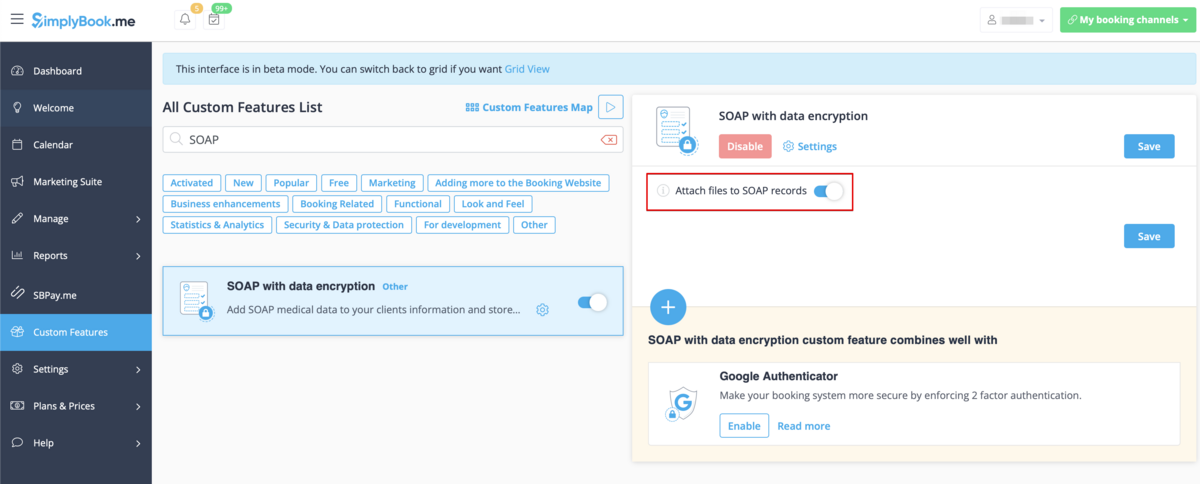
Als Ergebnis erhalten Sie das entsprechende Formular in Verwalten -> Kunden -> SOAP-Info -> Datei anhängen.